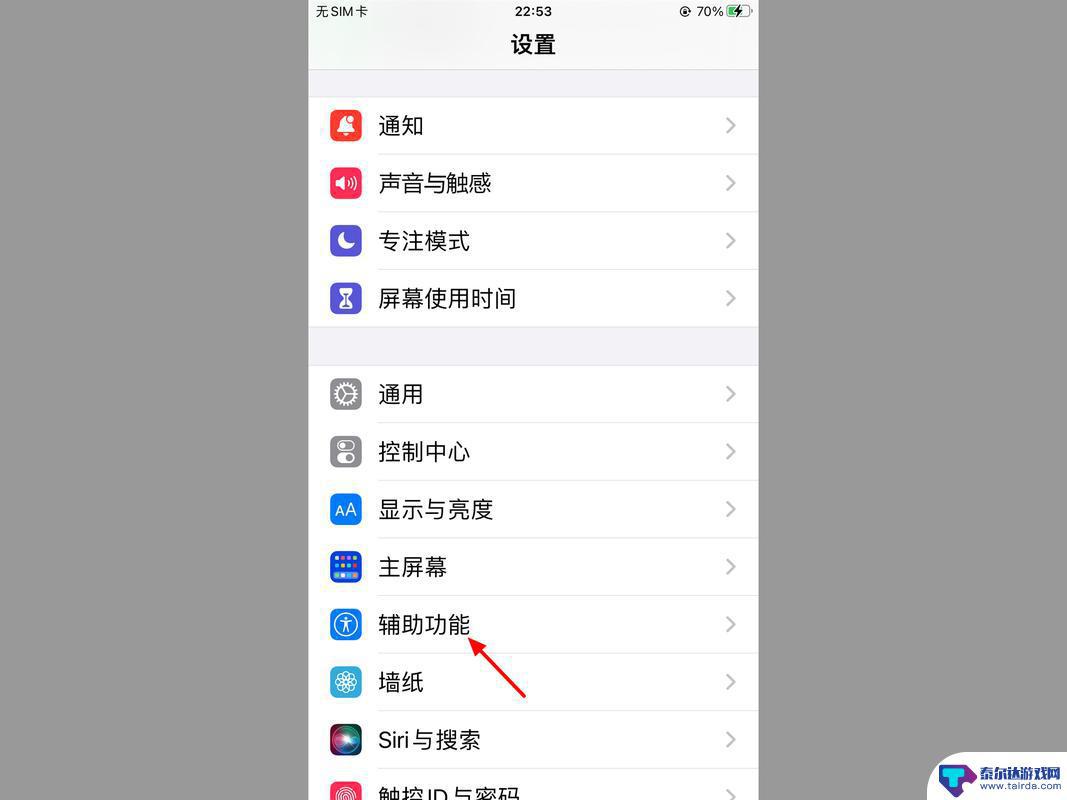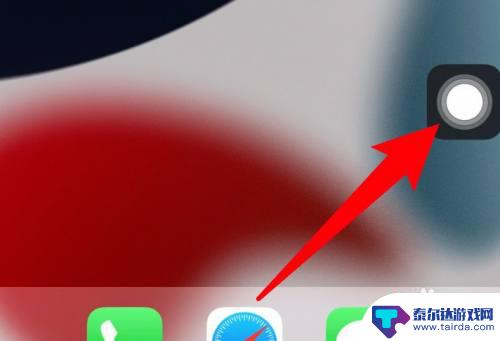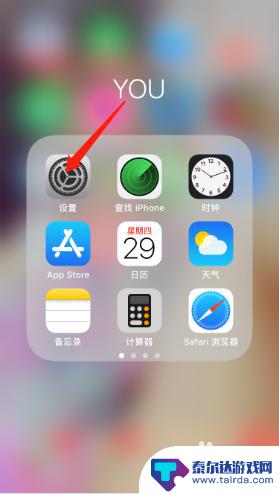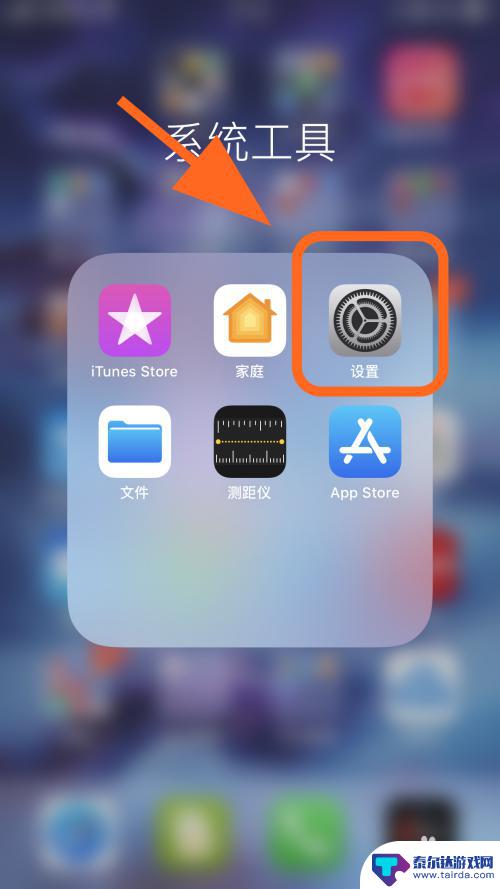iphone 小圆点怎么设置 iPhone小圆点设置指南
iphone 小圆点怎么设置,在现代社会中智能手机已成为人们生活不可或缺的一部分,而在众多的智能手机品牌中,iPhone一直以其卓越的性能和独特的设计风格受到了广大消费者的喜爱。对于许多iPhone用户来说,一些常见的设置问题可能会让他们感到困惑。其中之一就是如何设置iPhone小圆点。小圆点作为iPhone屏幕上的一个重要组成部分,不仅可以提供快捷操作的功能,还能让用户更加方便地浏览和管理手机上的应用程序。本文将为大家提供一份iPhone小圆点设置指南,帮助大家轻松掌握这一技巧。无论您是新手还是老手,相信通过本文的指导,您都能够更好地使用iPhone小圆点,并提高手机使用的便利性。
iPhone小圆点设置指南
步骤如下:
1.点击辅助功能
在苹果手机的系统设置界面,在设置界面找到辅助功能并点击。
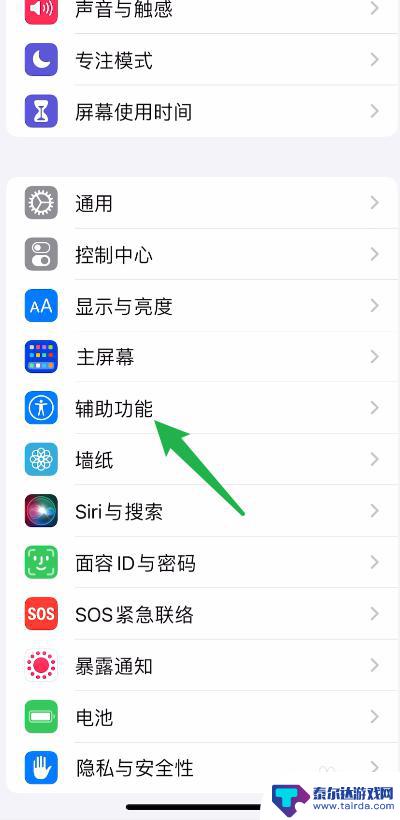
2.点击触控
在辅助功能中,找到触控点击进入。
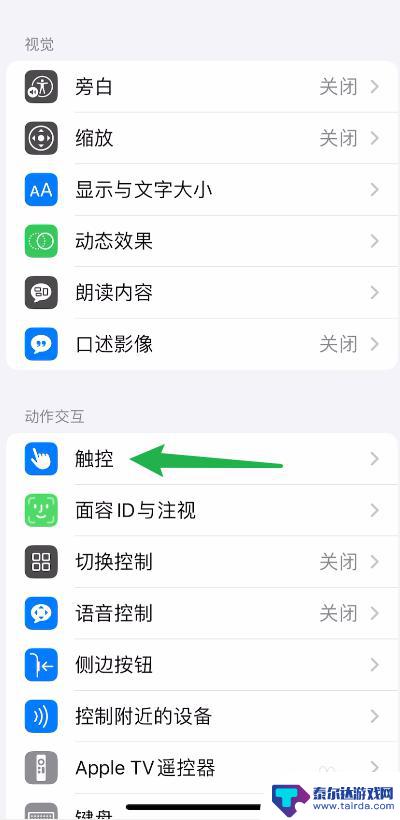
3.选择辅助触控
在辅助触控界面中,点击辅助触控进入。
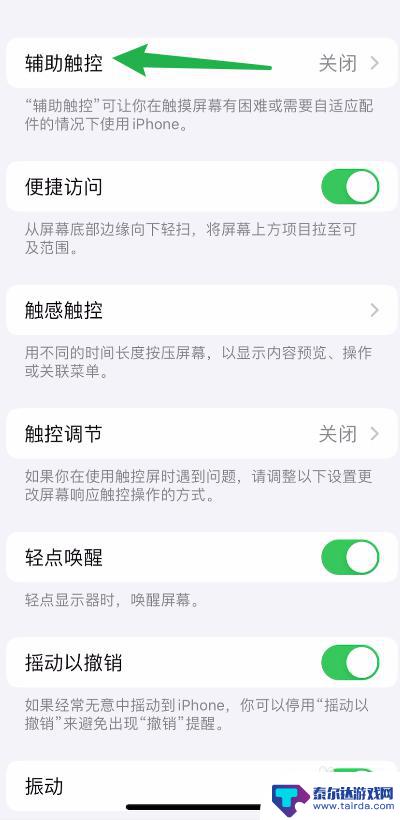
4.打开辅助触控
进入到辅助触控中,开启辅助触控。
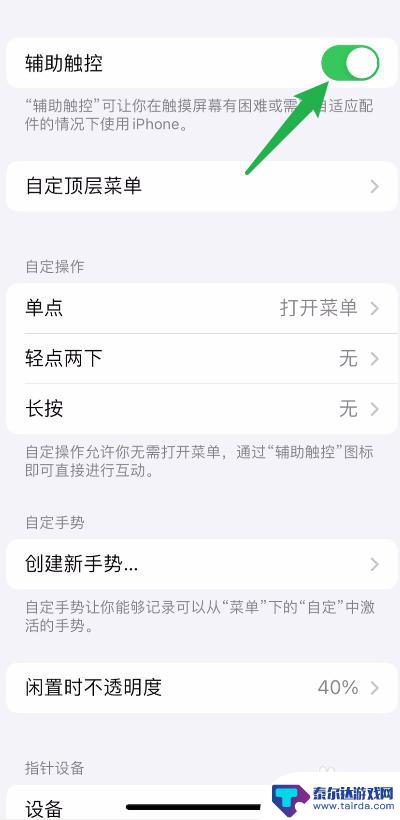
5.查看小圆点
开启之后,就可以看到苹果小圆点。
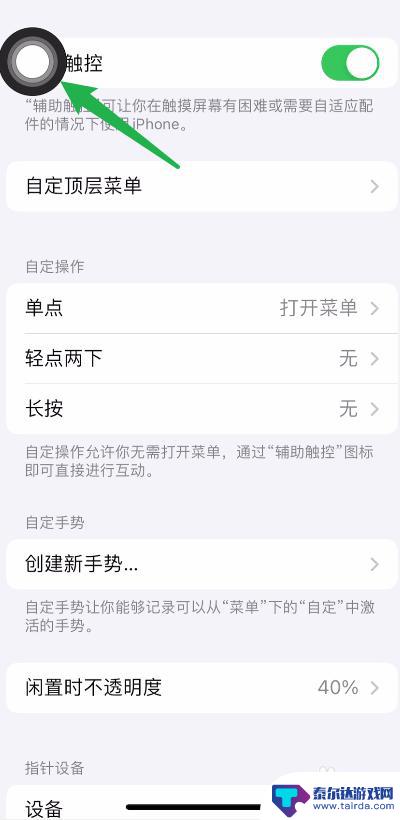
以上就是iPhone小圆点设置的全部内容,如果有不清楚的用户可以根据小编的方法进行操作,希望对大家有所帮助。
相关教程
-
iphone控制圆圈怎么设置 苹果手机小圆圈显示设置
iPhone控制圆圈是苹果手机中的一个非常实用的功能,通过设置小圆圈显示,用户可以轻松快速地查看和控制各种应用和功能,要设置小圆圈的显示,用户只需要进入iPhone的设置界面,...
-
苹果手机主屏幕小圆点在哪里设置 iphone13小圆点设置方法
苹果手机的主屏幕小圆点是指在应用程序图标下方显示的红色数字标记,用来提醒用户有未读消息或通知,在iPhone 13上,你可以在设置中自定义小圆点的显示方式。通过简单的操作,你可...
-
苹果手机圆形息屏怎么设置 iPhone如何设置悬浮球小圆点息屏功能
苹果手机已经成为人们生活中不可或缺的一部分,作为苹果手机的用户,我们经常会发现屏幕上出现一个小圆点,它可以在手机息屏的时候悬浮显示一些常用功能。如何设置这个小圆点的悬浮球功能呢...
-
苹果手机怎么把小圆点设置出来 苹果手机小圆点怎么调出
苹果手机作为一款备受欢迎的智能手机品牌,其操作系统iOS拥有许多个性化的设置功能,其中小圆点提醒功能是许多用户喜爱的一个功能之一。想要在苹果手机上设置小圆点提醒功能,只需要简单...
-
苹果手机的小圆点在哪里开 iPhone如何调出屏幕上的圆点
苹果手机的小圆点在哪里开,苹果手机的小圆点,是指在屏幕上显示的小点,通常出现在iPhone的状态栏上,这个小圆点具有重要的功能和意义,它能够提供一些实用的信息和快捷操作,为用户...
-
怎么消除苹果手机屏幕上的小圆点 苹果手机小圆点关闭方法
苹果手机屏幕上的小圆点是指手机的通知提醒标志,当有新的消息或通知时会在应用图标上显示一个小红点,如果想要消除这些小圆点,可以通过简单的操作来关闭。在苹果手机设置中找到通知选项,...
-
怎么打开隐藏手机游戏功能 realme真我V13隐藏应用的步骤
在现如今的智能手机市场中,游戏已经成为了人们生活中不可或缺的一部分,而对于一些手机用户来说,隐藏手机游戏功能可以给他们带来更多的乐趣和隐私保护。realme真我V13作为一款备...
-
苹果手机投屏问题 苹果手机投屏电脑方法
近年来随着数字化技术的飞速发展,人们对于电子设备的需求也越来越高,苹果手机作为一款备受欢迎的智能手机品牌,其投屏功能备受用户关注。不少用户在使用苹果手机投屏至电脑时遇到了一些问...
-
手机分屏应用顺序怎么调整 华为手机智慧多窗怎样改变应用顺序
在当今移动互联网时代,手机分屏应用已经成为我们日常生活中必不可少的功能之一,而华为手机的智慧多窗功能更是为用户提供了更加便利的操作体验。随着应用数量的增加,如何调整应用的顺序成...
-
手机录像怎么压缩 怎样压缩手机录制的大视频
现随着手机摄像功能的不断强大,我们可以轻松地用手机录制高清视频,这也带来了一个问题:手机录制的大视频文件占用空间过大,给我们的手机存储带来了压力。为了解决这个问题,我们需要学会...